Interaktif adım adım eğitim
Hangi ürün ya da hizmeti sunuyor olursanız olun, müşteri geri bildirimi işinizin güçlü ve zayıf yönlerini anlamanızı sağlar. Üçüncü parti platformlardaki yorumlar size genel bir fikir verebilir ancak doğrudan müşterilerinizden geri bildirim toplamak, daha hedefli sorular sormanıza ve en ilgili kullanıcı gruplarına ulaşmanıza olanak tanır.
Online formlar, geri bildirim toplamanın en etkili yollarından biridir. Google Formlar gibi çevrim içi form oluşturma araçları sayesinde kendi geri bildirim formunuzu kolayca hazırlayıp dağıtabilir, ardından gelen yanıtları analiz edebilirsiniz.
Aşağıda, Google Formlar ile geri bildirim formu oluşturma sürecini adım adım bulabilirsiniz.
Google Formlar ile geri bildirim formu nasıl oluşturulur
- Google Formlar ana sayfasına gidin ve yeni bir form oluşturmak için sayfanın üst kısmındaki Blank Form butonuna tıklayın ya da mevcut bir formu açın.
- Form oluşturucuda, formunuza soru eklemek için sağdaki araç çubuğundaki artı simgesini seçin. Ekleyebileceğiniz soru sayısında bir sınırlama yoktur, ancak kısa veya orta uzunlukta bir anket için daha fazla yanıt alma olasılığınız olduğunu unutmayın.
- Soru türünü değiştirmek için, soru alanındaki açılır menüye tıklayın ve istediğiniz soru türünü seçin. Geri bildirim formlarında ölçekli sorular, çoktan seçmeli sorular ve açık uçlu metin alanları gibi farklı türleri kullanmak katılımı artırır.
- Formunuzu paylaşmak için, sağ üst köşedeki Send butonuna tıklayın. Formunuzu e-posta ile gönderebilir, bağlantısını kopyalayabilir, web sitenize yerleştirebilir ya da sosyal medyada paylaşabilirsiniz.
- Yanıtları görüntülemek için, üst sekmedeki Responses bölümüne tıklayabilirsiniz.
Google Formlar geri bildirim formu sonuçları nasıl analiz edilir?
Responses sekmesinde verileri üç farklı şekilde inceleyebilirsiniz:
- Özet: Tüm yanıtları grafikler eşliğinde genel bir bakışla gösterir.
- Soru: Her soruya verilen yanıtları tek tek görmenizi sağlar.
- Bireysel: Her katılımcının verdiği yanıtları ayrı ayrı gösterir.
Eğer verileri tablo formatında görmek isterseniz, Google Formlar yanıtları bir Google E-Tablosu ile eşleştirme imkanı sunar. Link to Sheets (E-Tabloya Bağla) butonuna tıklayarak yeni bir e-tablo oluşturabilir veya var olan bir tabloyu seçebilirsiniz. Yanıtları CSV formatında dışa aktarmak içinse üç nokta simgesine tıklayıp Download responses (.csv) (Yanıtları indir) seçeneğini kullanabilirsiniz.
Güçlü bir Google Formlar alternatifi: Jotform
Google Forms popüler bir araç olmakla birlikte, veri toplamak için internet bağlantısı gerektirme, sınırlı özelleştirme seçenekleri ve soru türleri gibi sınırlamaları bulunmaktadır.
Daha fazla özellik ve esneklik arıyorsanız, Jotform’u mutlaka inceleyin.
Jotform, sürükle-bırak arayüzü sayesinde kolayca form oluşturabileceğiniz güçlü bir platformdur. Açılır menüler, çoktan seçmeli sorular, yıldızlı ve ölçekli puanlama sistemleri, giriş tabloları gibi pek çok soru türü sunar. 10.000’den fazla özelleştirilebilir form şablonundan (700’den fazla geri bildirim formu şablonu dahil) oluşan geniş bir kütüphaneye sahiptir; 240’tan fazla yazılım entegrasyonu; ve özel bir geri bildirim toplama uygulaması oluşturmak için kullanabileceğiniz bir kodlama gerektirmeyen uygulama oluşturucusu bulunur.
Jotform’da geri bildirim formları nasıl oluşturulur
İşte Jotform’da geri bildirim formu oluşturmak için adım adım bir kılavuz:
- Jotform hesabınıza giriş yapın. Form oluştur butonuna tıklayın ve yeni bir form oluşturmaya veya mevcut bir şablonu kullanmaya karar verin.
- Form Oluşturucu ekranında, soldaki Öğe Ekle butonuna tıklayarak formunuza soru ya da alan ekleyebilir, Form Tasarımcısı butonu ile görünümü özelleştirebilir ve Ayarlar sekmesiyle diğer form ayarlarını yönetebilirsiniz.
- Tüm sorularınızı ekledikten sonra, Yayınla butonuna tıklayarak formunuzu paylaşın. Jotform, e-posta, bağlantı, web sitesi gömme, QR kodu, sosyal medya ve PDF indirme gibi çeşitli paylaşım seçenekleri sunar.
Cevapları aldıktan sonra, görsel olarak sonuçları analiz etmek ve katılımcıların bakış açılarından daha zengin içgörüler elde etmek için otomatik olarak özelleştirilebilir bir rapor oluşturmak için Rapor Oluşturucu kullanabilirsiniz. Raporları kolayca paylaşabilir, bir e-posta veya URL ile sitenize gömebilir veya PDF olarak indirebilirsiniz.
Sonuçları Jotform Tablolar ile tablo formatında görüntüleyebilir ve verileri CSV dosyası, Excel dosyası veya PDF olarak indirebilirsiniz.
Geri bildirim formlarından en iyi şekilde yararlanın
Etkili geri bildirim toplamak, müşteri memnuniyetini artırmak ve işinizi geliştirmek için hayati önemdedir. Hem Google Formlar hem de Jotform, geri bildirim formları oluşturmak ve sonuçları analiz etmek için kullanabileceğiniz pratik çözümler sunar. Gelen verileri doğru analiz edip aksiyona dönüştürmek, sizi rekabette bir adım öne taşır.
Fotoğraf: Liza Summer

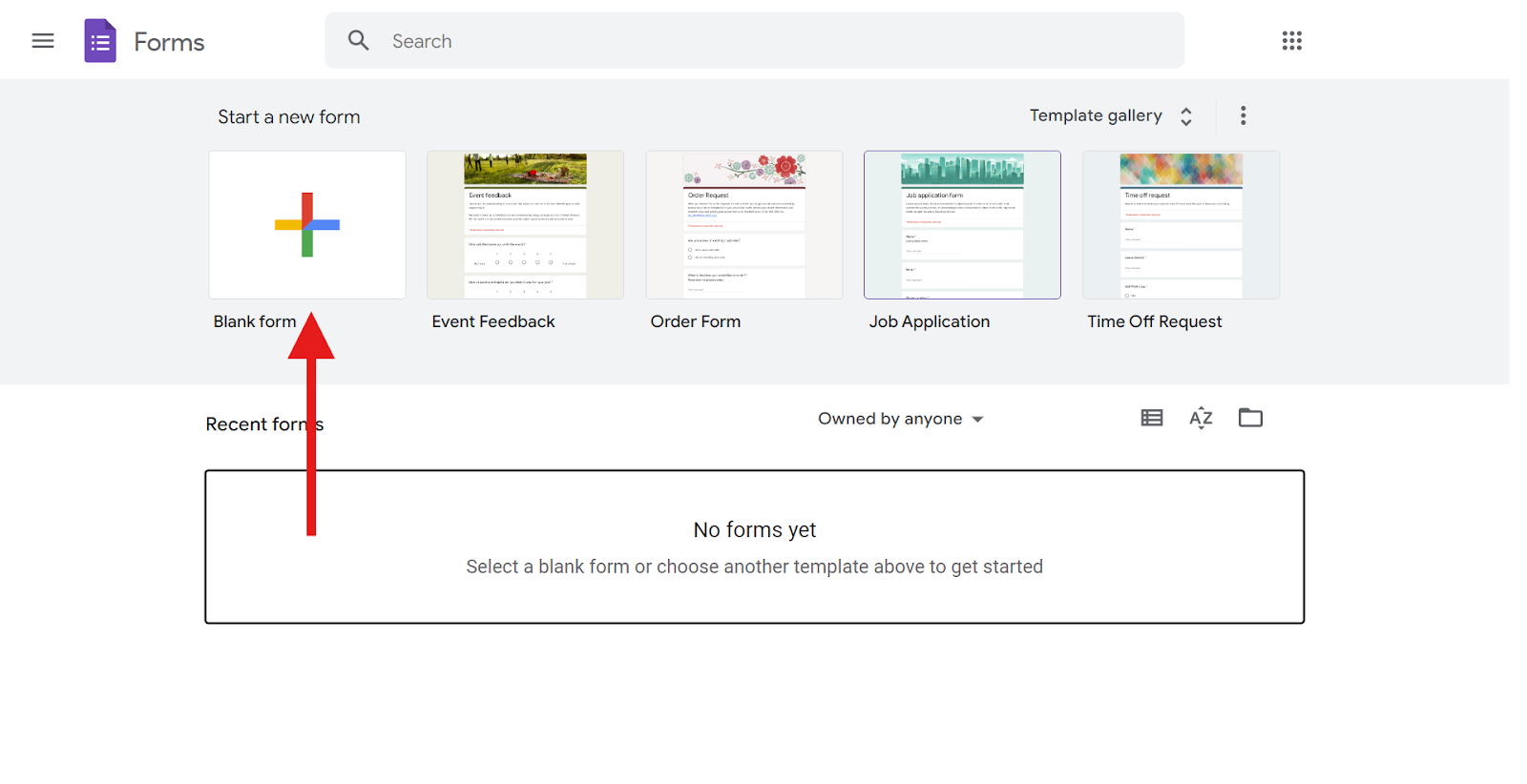
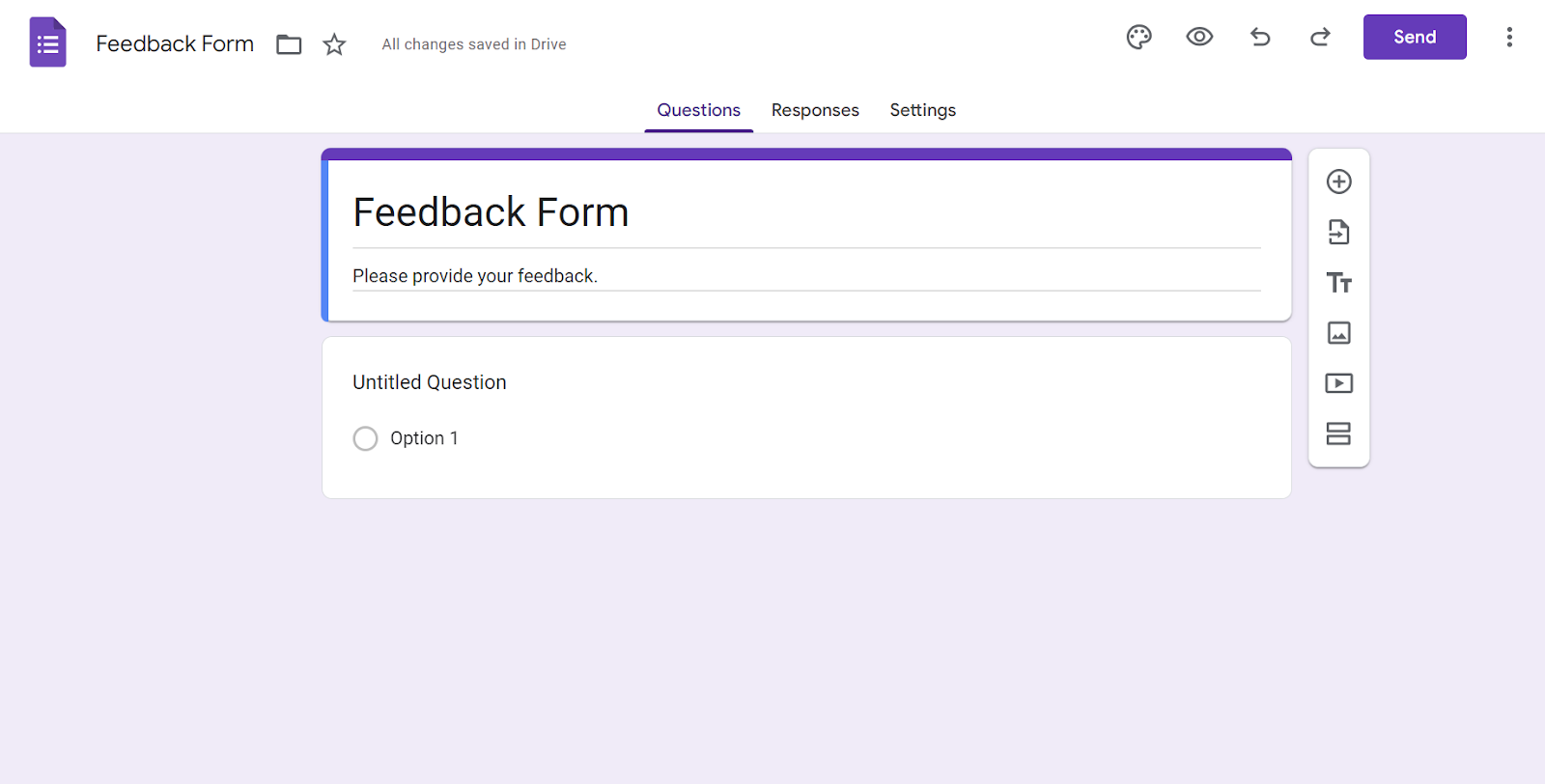
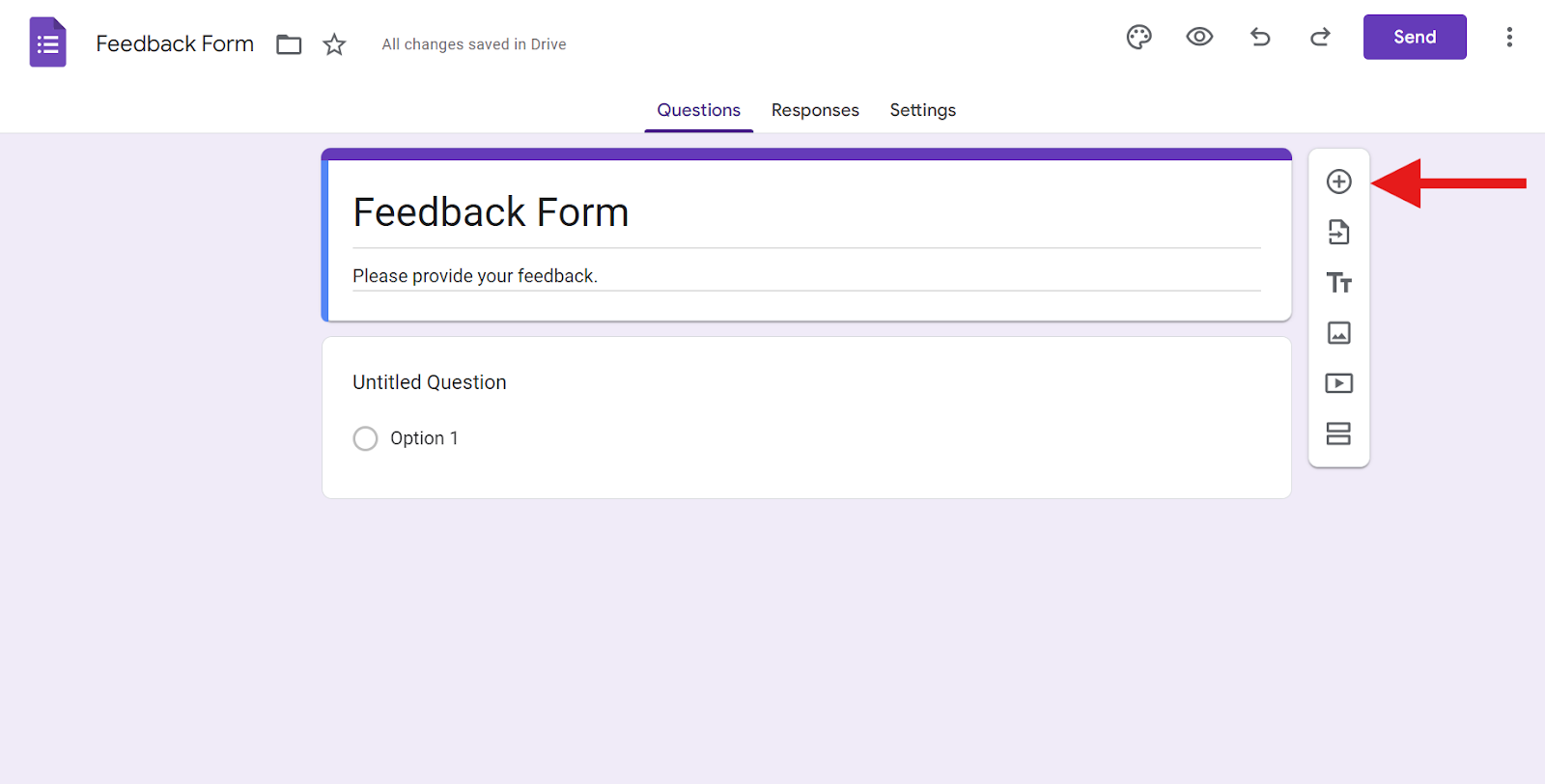
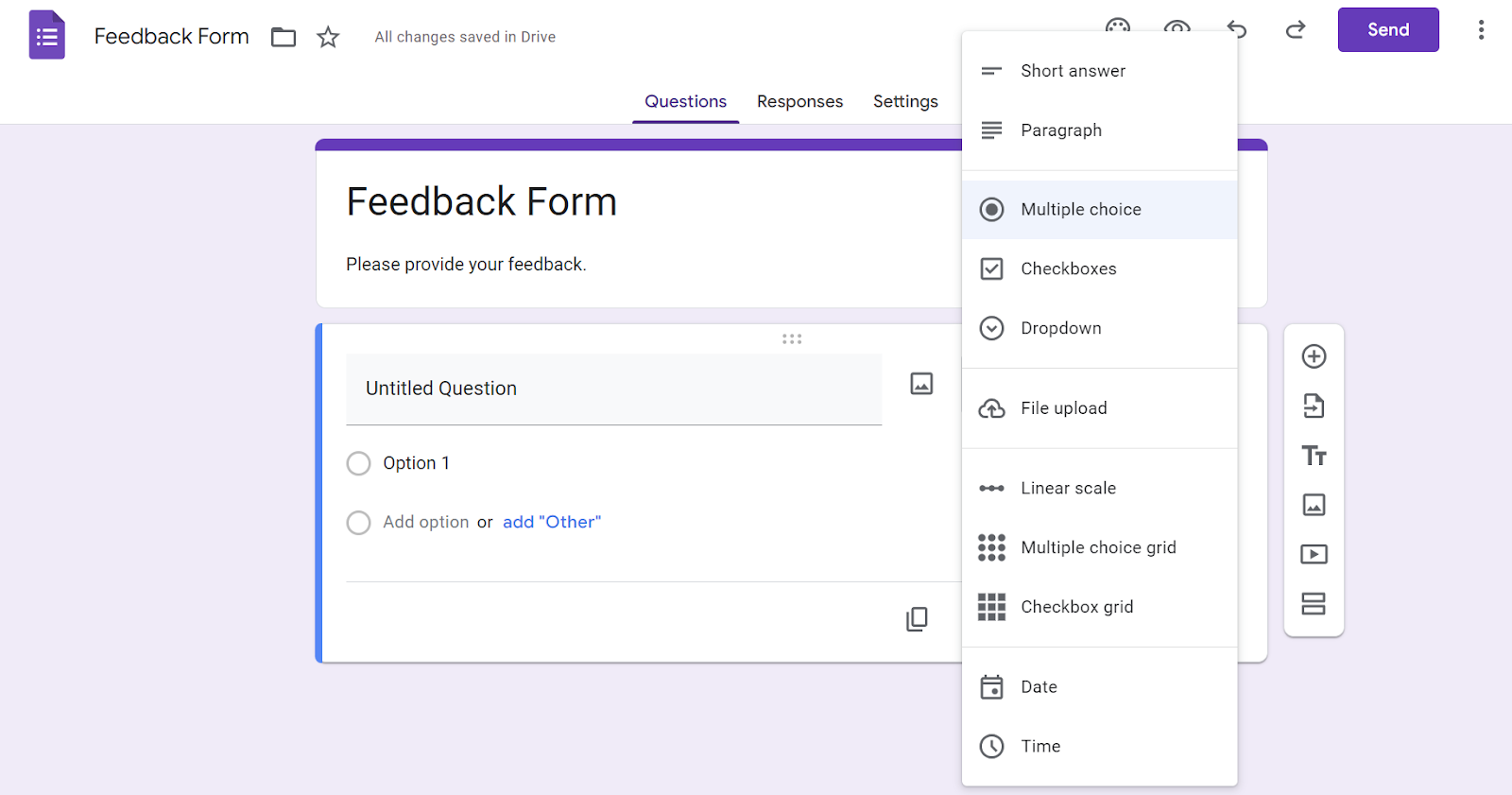
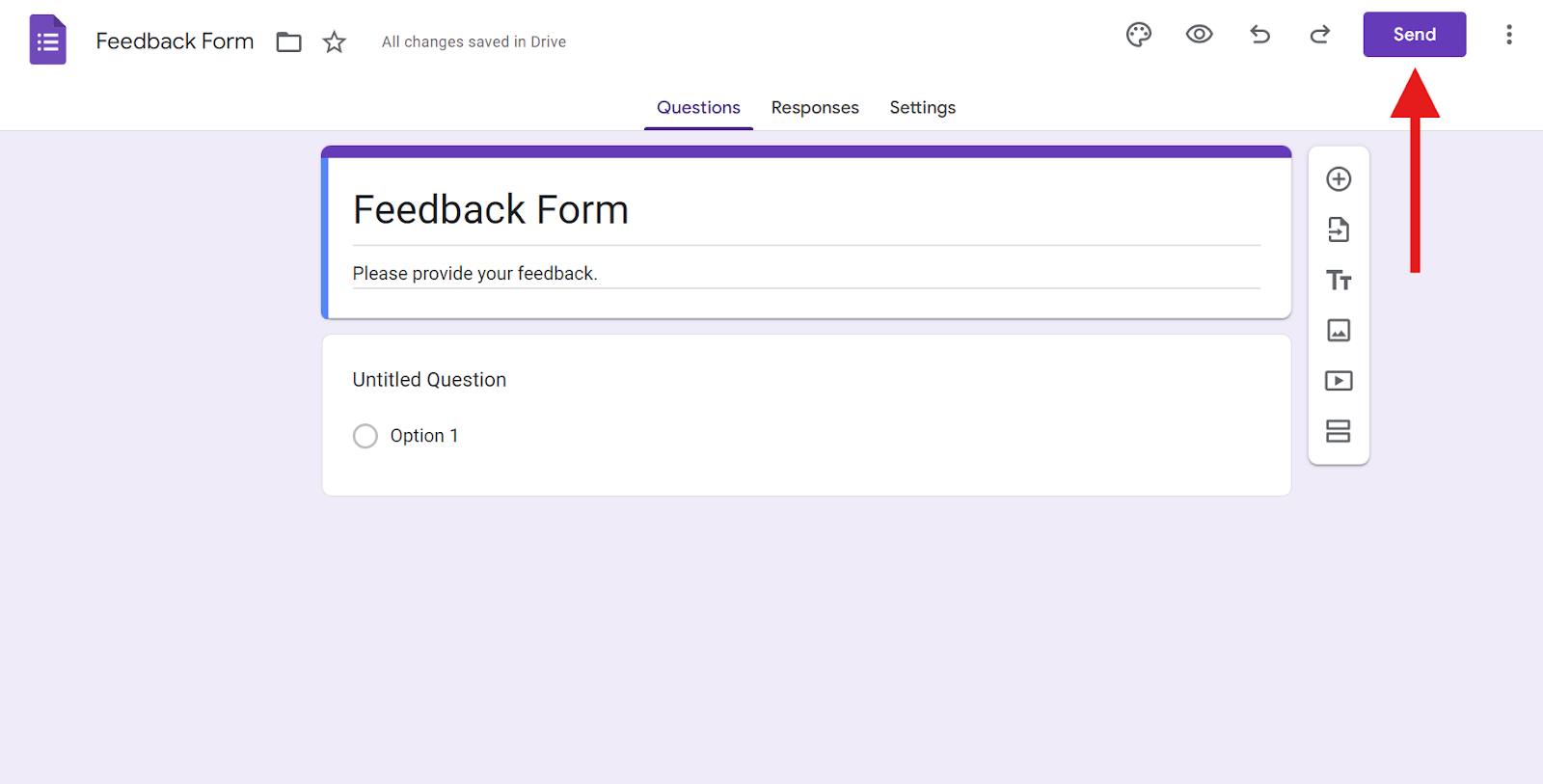
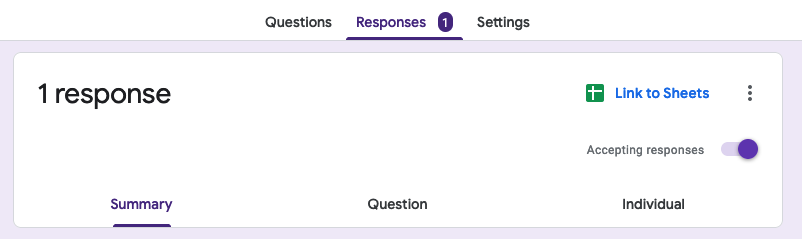
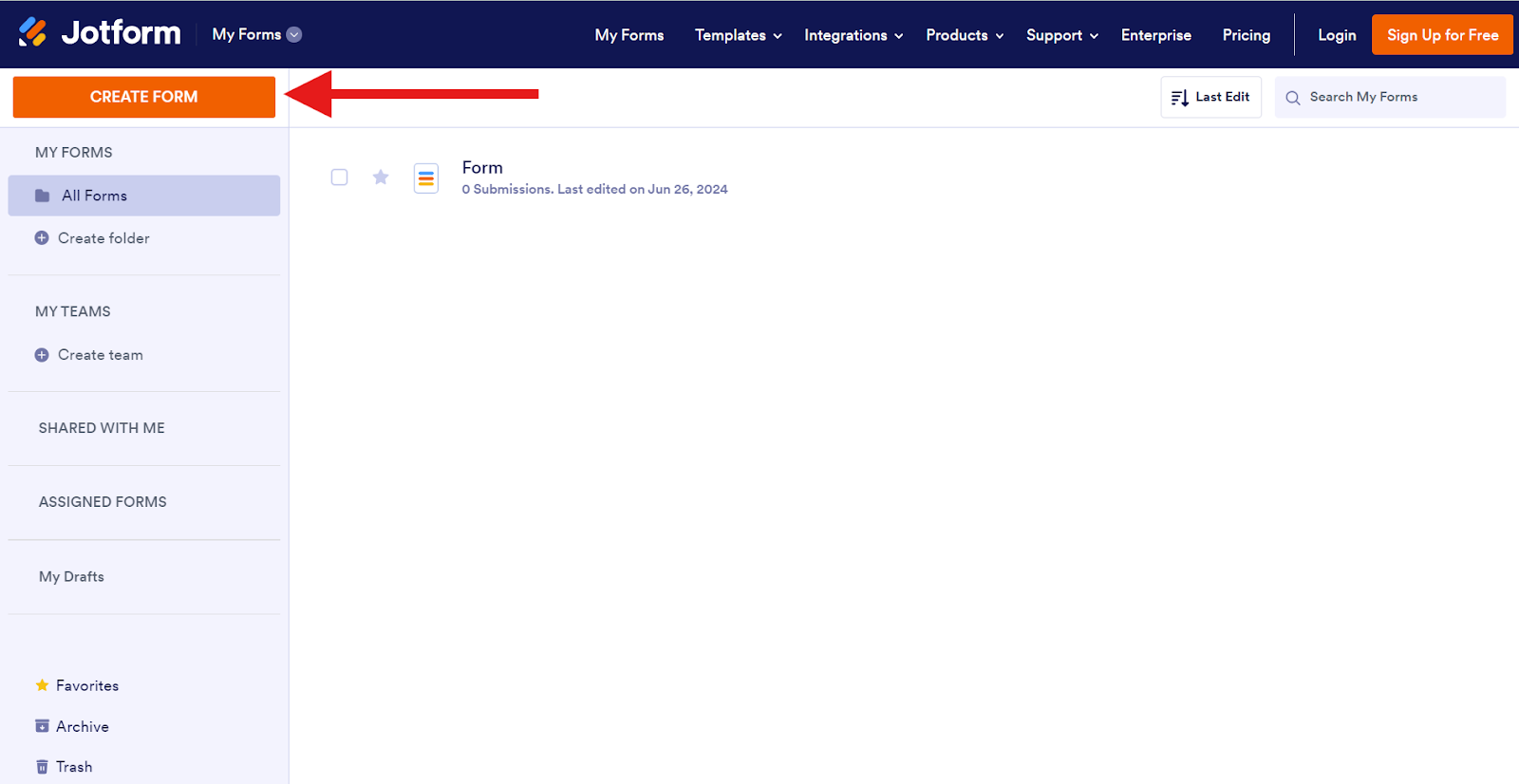
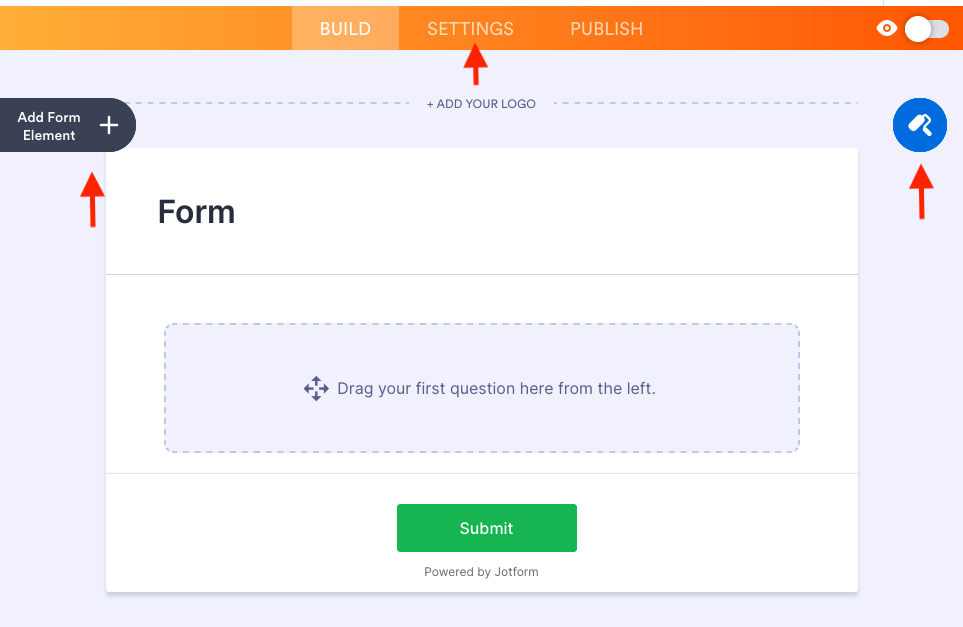
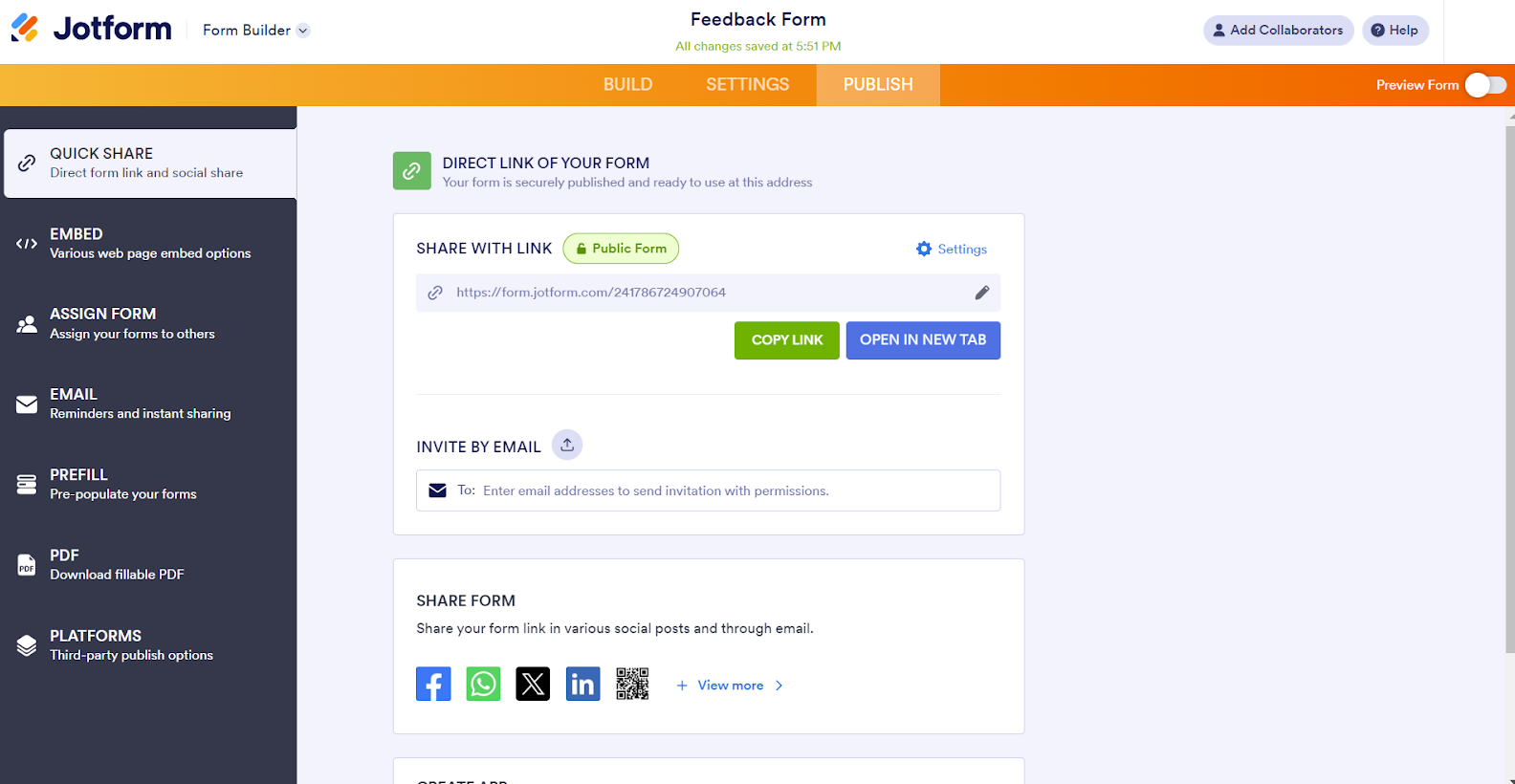



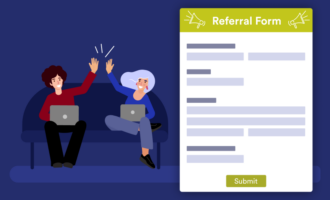
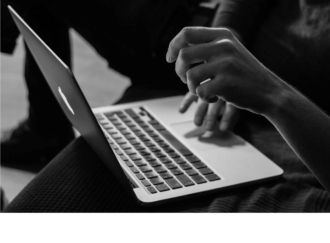

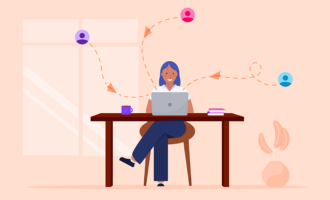


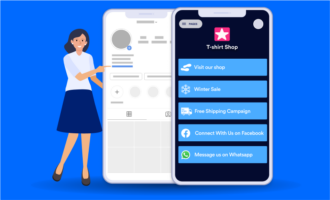
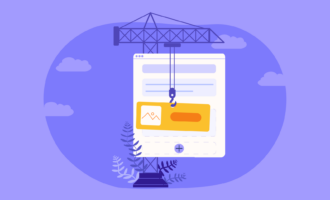
Yorum Gönder: